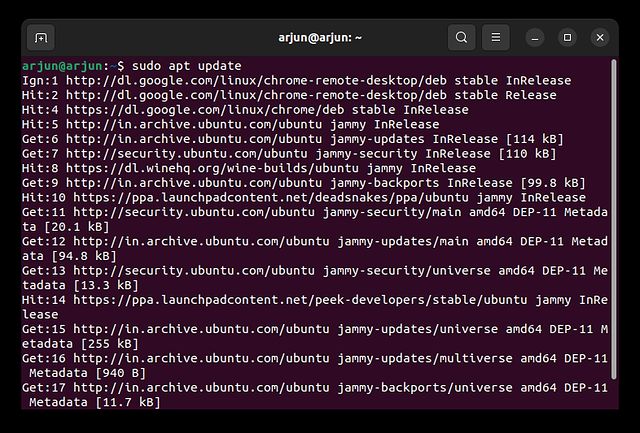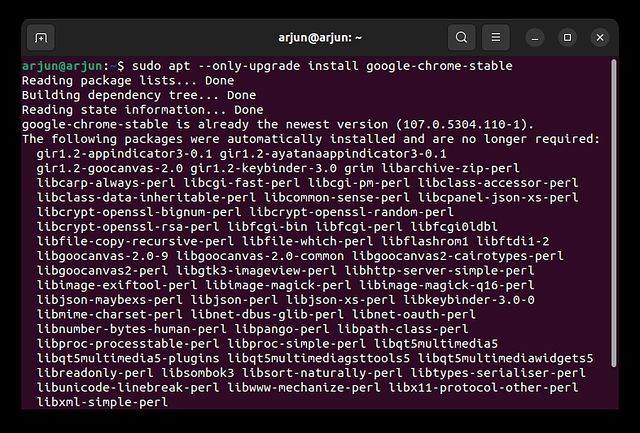Vous venez de migrer vers Ubuntu et vous cherchez une méthode simple pour installer Google Chrome ? Rassurez-vous, installer Chrome sur Ubuntu est tout aussi aisé que d’installer d’autres navigateurs web populaires sur Linux, macOS ou Windows. En réalité, plusieurs approches permettent d’utiliser Chrome sur Ubuntu Linux. Ce tutoriel vous présente donc deux manières simples d’installer Chrome sur votre distribution Ubuntu. De plus, nous abordons également la mise à jour de Chrome et la procédure pour le désinstaller complètement. Entrons maintenant dans le vif du sujet avec les étapes détaillées.
Installation de Google Chrome sur Ubuntu (2022)
Installation de Google Chrome depuis le site officiel
1. Pour obtenir Google Chrome sur Ubuntu, dirigez-vous vers le site officiel du navigateur et cliquez sur le bouton « Télécharger Chrome ».
2. Une fenêtre surgissante s’affichera alors. Sélectionnez « 64 bits .deb (pour Debian/Ubuntu) » et cliquez sur « Accepter et installer ».
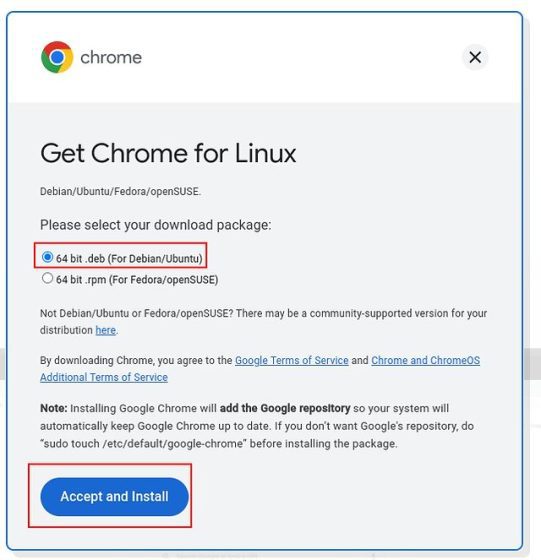
3. Un fichier DEB (d’environ 94 Mo) sera sauvegardé dans le dossier « Téléchargements » de votre ordinateur. Si le téléchargement ne démarre pas automatiquement, cliquez sur « télécharger Chrome manuellement ».
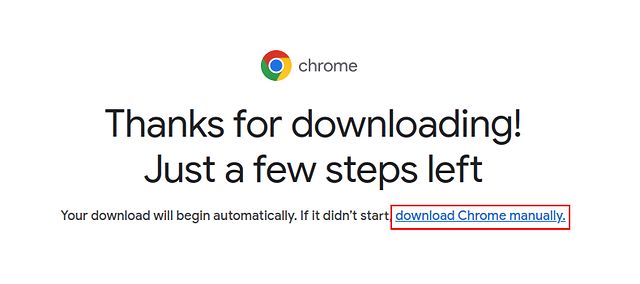
4. Ouvrez ensuite le dossier « Téléchargements » dans votre gestionnaire de fichiers, effectuez un clic droit sur le fichier Chrome DEB que vous venez de télécharger. Choisissez l’option « Ouvrir avec une autre application ».
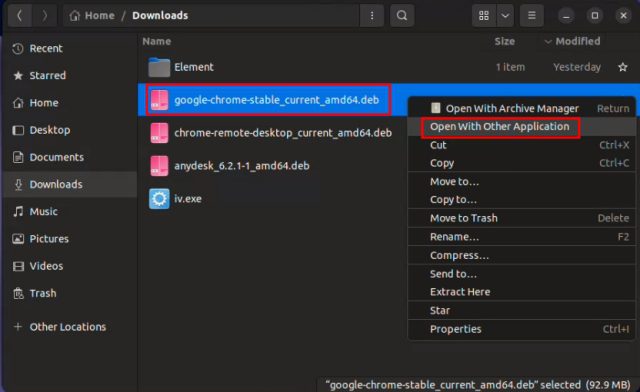
5. À ce stade, sélectionnez « Installation de logiciel » puis cliquez sur « Sélectionner », en haut à droite de la fenêtre.
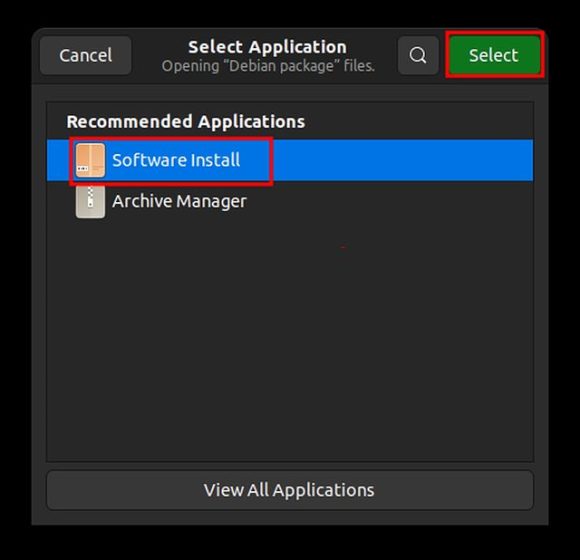
6. Cela lancera l’utilitaire d’installation d’Ubuntu. Soyez patient, l’affichage de la fenêtre prend quelques instants. Ensuite, cliquez sur « Installer » et saisissez votre mot de passe pour confirmer l’installation.
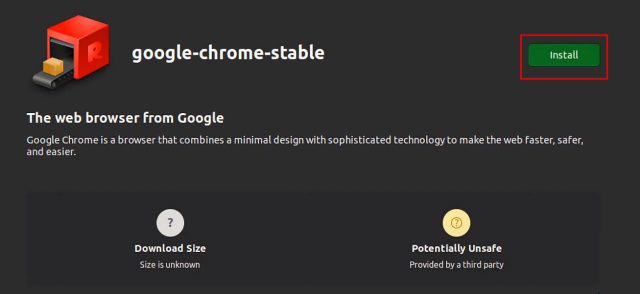
7. Une fois l’installation terminée, ouvrez Chrome depuis le lanceur d’applications d’Ubuntu.
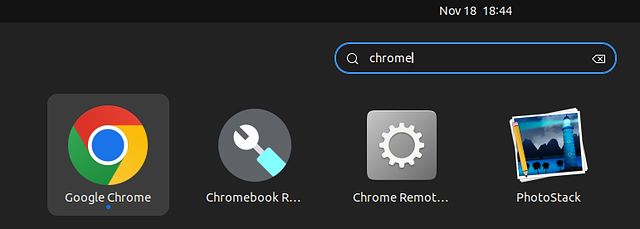
8. Comme vous le constatez, Google Chrome fonctionne correctement sur Ubuntu 22.04. Vous pouvez également faire un clic droit sur l’icône pour l’épingler au Dock, facilitant ainsi son accès.
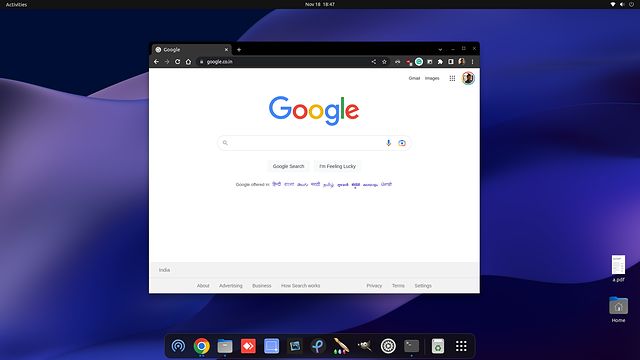
Installation de Google Chrome via le Terminal
Si vous préférez installer Google Chrome sur Ubuntu en utilisant le Terminal, c’est tout à fait possible en utilisant quelques lignes de commande. Chrome n’étant pas inclus dans les dépôts officiels d’Ubuntu, il est nécessaire de télécharger le fichier DEB depuis la source de Google et de l’installer. Voici comment procéder :
1. Ouvrez le terminal et lancez la commande ci-dessous pour télécharger la dernière version du fichier DEB de Chrome.
wget https://dl.google.com/linux/direct/google-chrome-stable_current_amd64.deb
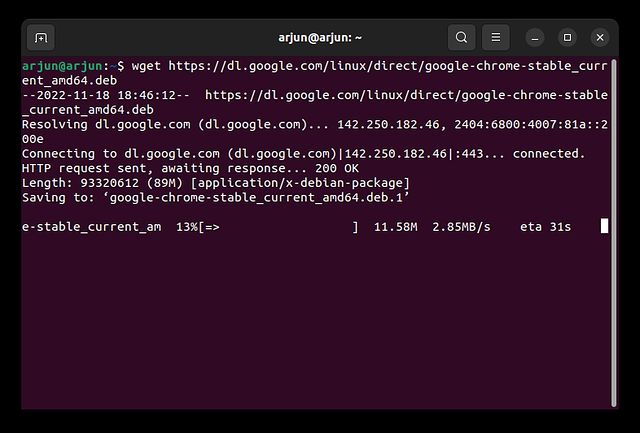
2. Ensuite, utilisez cette commande pour installer Chrome sur Ubuntu en passant par le terminal.
sudo dpkg -i google-chrome-stable_current_amd64.deb
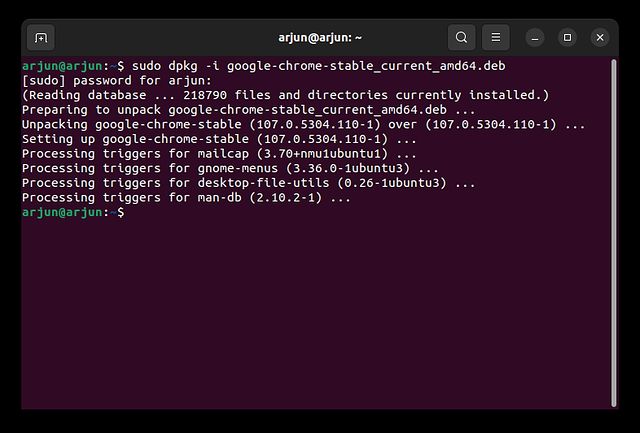
3. À présent, ouvrez le lanceur d’applications : vous devriez voir que Chrome est installé. Lancez le navigateur et connectez-vous à votre compte Google pour synchroniser toutes vos données.
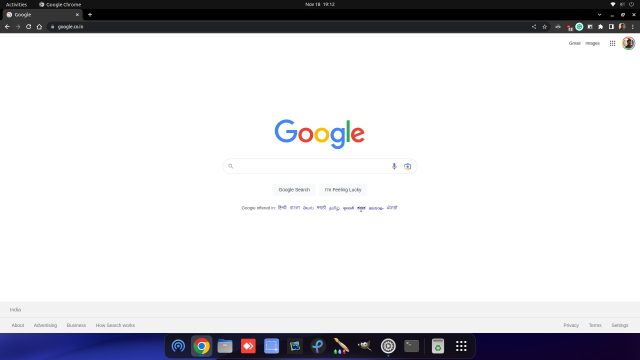
Mettre à jour Google Chrome vers la version la plus récente sur Ubuntu
1. Si vous souhaitez mettre à jour Chrome vers sa dernière version via le terminal sur Ubuntu, saisissez les commandes ci-dessous, une par une.
sudo apt update sudo apt --only-upgrade install google-chrome-stable
2. Pour mettre à jour Chrome sur Ubuntu en utilisant l’interface graphique, accédez au lanceur d’applications et ouvrez l’application « Mise à jour de logiciels ».

3. L’outil de mise à jour cherchera les versions les plus récentes de toutes vos applications, y compris Google Chrome. Cliquez sur « Détails des mises à jour » pour vérifier si Chrome a des mises à jour en attente. Si c’est le cas, cliquez sur « Installer maintenant », puis redémarrez votre ordinateur. Chrome sera ainsi mis à jour.
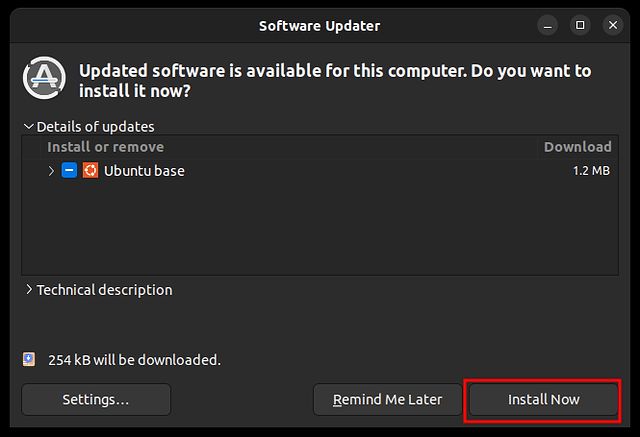
Désinstallation de Google Chrome sur Ubuntu
Si vous souhaitez désinstaller Chrome d’Ubuntu pour utiliser un autre navigateur, vous pouvez le faire via le Terminal. Suivez ces étapes :
1. Ouvrez le Terminal en utilisant le raccourci clavier « Ctrl + Alt + T » et entrez cette commande :
sudo apt purge google-chrome-stable
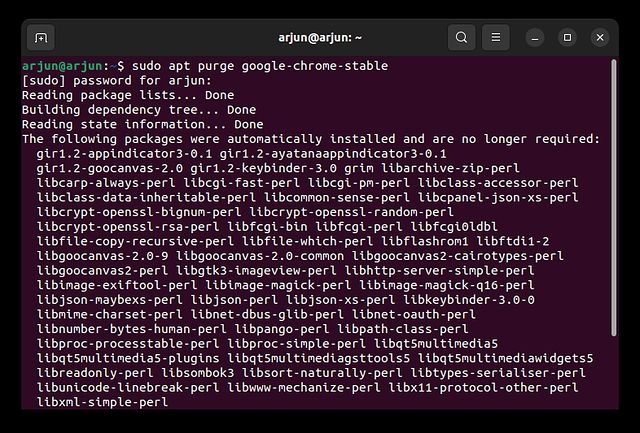
2. Il existe également une autre méthode simple pour désinstaller Chrome d’Ubuntu. Vous devez ouvrir l’application « Logiciels Ubuntu » depuis le lanceur d’applications.
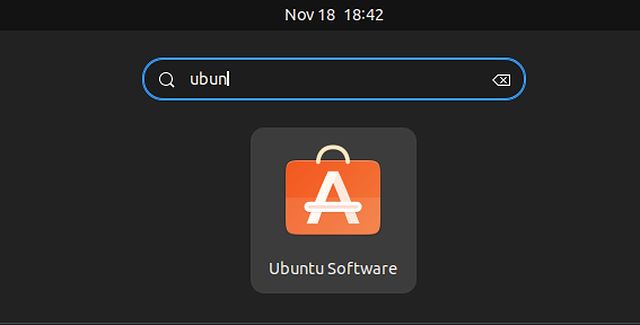
3. Allez ensuite dans la section « Installé », en haut. Faites défiler la liste jusqu’à trouver « Google Chrome » et cliquez sur « Désinstaller » pour supprimer le navigateur de votre système Ubuntu.
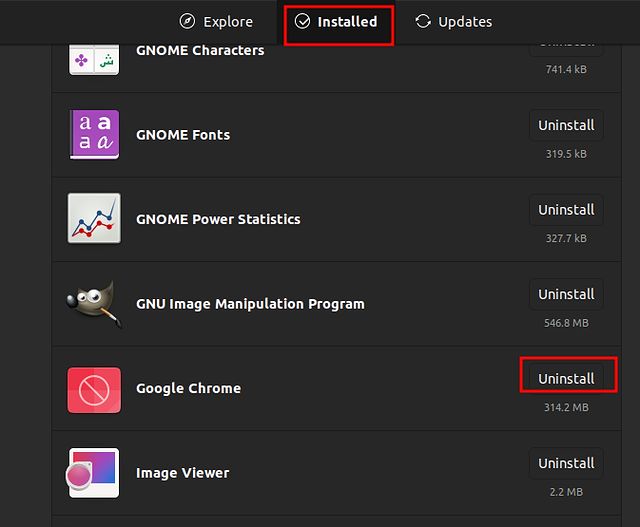
Télécharger et utiliser Google Chrome sur Ubuntu
Voici donc trois façons d’installer et de mettre à jour Chrome sur Ubuntu. Vous pouvez installer Google Chrome soit en téléchargeant manuellement le fichier DEB, soit en utilisant quelques commandes dans le terminal. Par ailleurs, si vous souhaitez apprendre comment réaliser des captures d’écran sur votre PC Ubuntu, consultez notre guide dédié qui vous présente les raccourcis clavier et les applications tierces. Vous pouvez également consulter nos conseils pour basculer entre les serveurs d’affichage Wayland et Xorg dans Ubuntu si vos enregistrements ou captures d’écran génèrent un écran noir. Enfin, si vous avez d’autres questions, n’hésitez pas à nous les poser dans la section des commentaires.